
पोर्टेबल एप्लिकेशन अपने पारंपरिक समकक्षों पर कुछ निश्चित लाभ प्रदान करते हैं। वे हल्के हैं, और वे आपको अपने ऐप्स और सेटिंग्स को अपने साथ लेते हुए कंप्यूटर के बीच ले जाने की अनुमति देते हैं। यहाँ क्यों वे अलग हैं और वे कभी-कभी क्यों हैं - लेकिन हमेशा नहीं - एक अच्छा विकल्प।
रेगुलर ऐप्स कैसे इंस्टॉल किए जाते हैं
सम्बंधित: Windows में ProgramData फ़ोल्डर क्या है?
किसी ऐप को पोर्टेबल बनाने के लिए यह समझने के लिए कि विंडोज में पारंपरिक ऐप कैसे इंस्टॉल किए जाते हैं, इस पर तुरंत नज़र डालना मददगार हो सकता है। जब आप विंडोज में एक ऐप इंस्टॉल करते हैं, तो इंस्टॉलेशन फाइलें कई अलग-अलग स्थानों पर जाती हैं। ऐप की फ़ाइलों के थोक को आमतौर पर C: \ Program Files फ़ोल्डर में कहीं एक फ़ोल्डर में कॉपी किया जाता है। वे फ़ाइलें जिनमें ऐप के सभी उपयोगकर्ताओं पर लागू होने वाली सेटिंग शामिल हैं, उनमें बनाई जा सकती हैं ProgramData फ़ोल्डर .
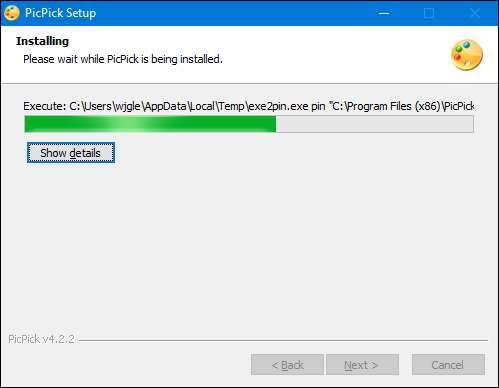
पीसी पर अलग-अलग उपयोगकर्ता खातों के लिए जो सेटिंग्स विशेष रूप से होती हैं, उन्हें प्रत्येक खाते के उपयोगकर्ता फ़ोल्डर के अंदर छिपी हुई "ऐपडाटा" फ़ोल्डर में बनाई गई फाइलों में संग्रहीत किया जाता है। अधिकांश ऐप विंडोज रजिस्ट्री में प्रविष्टियां बनाते हैं जो विभिन्न कॉन्फ़िगरेशन सेटिंग्स भी पकड़ सकते हैं। और कई एप्लिकेशन साझा कोड लाइब्रेरी का लाभ उठाते हैं जो कि जैसी चीजों के साथ इंस्टॉल हो जाते हैं ।शुद्ध रूपरेखा तथा विज़ुअल सी ++ पुनर्वितरण .
सम्बंधित: Microsoft .NET फ्रेमवर्क क्या है, और यह मेरे पीसी पर क्यों स्थापित है?
कार्यों के इस पृथक्करण के लिए अलग-अलग फायदे हैं। कई एप्लिकेशन अनावश्यक प्रविष्टियों को रोकने के लिए रजिस्ट्री प्रविष्टियों या साझा कोड पुस्तकालयों में निहित जानकारी साझा कर सकते हैं। उपयोगकर्ता-विशिष्ट सेटिंग्स को एक जगह और सिस्टम-वाइड सेटिंग्स को दूसरे स्थान पर संग्रहीत करने का मतलब है कि ऐप मल्टी-यूज़र सिस्टम के लिए डिज़ाइन किए गए विभिन्न विंडोज सुविधाओं के बहुत से बेहतर लाभ उठा सकते हैं। शुरुआत के लिए, प्रत्येक उपयोगकर्ता अपनी सेटिंग्स पर भरोसा कर सकता है जब वे ऐप को केवल इसलिए शुरू करते हैं क्योंकि वे अपने स्वयं के विंडोज खाते के साथ साइन इन होते हैं। इस संरचना पर फ़ाइल और शेयर अनुमतियाँ जैसी सुविधाएँ बनाई गई हैं। और, निर्दिष्ट क्षेत्रों में सहेजे गए सभी प्रोग्राम सेटिंग्स होने से आपके सिस्टम का बैकअप अधिक विश्वसनीय हो जाता है।
तो, एक पोर्टेबल ऐप क्या है और मैं एक का उपयोग क्यों करूंगा?
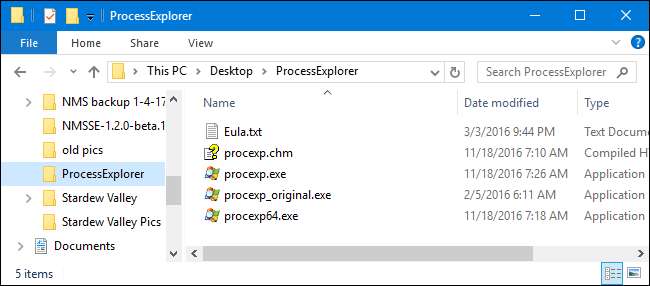
एक पोर्टेबल ऐप बस एक है जो इंस्टॉलर का उपयोग नहीं करता है। एप्लिकेशन को चलाने के लिए आवश्यक सभी फाइलें एकल फ़ोल्डर में रहती हैं, जिसे आप सिस्टम पर कहीं भी रख सकते हैं। यदि आप फ़ोल्डर को स्थानांतरित करते हैं, तो ऐप अभी भी उसी तरह काम करेगा। एक पोर्टेबल ऐप इंस्टॉल करने के बजाय, आप इसे आमतौर पर एक ज़िप फ़ाइल के रूप में डाउनलोड करते हैं, उस ज़िप को एक फ़ोल्डर में निकालते हैं, और ऐप के लिए निष्पादन योग्य फ़ाइल चलाते हैं। यदि ऐप आपको सेटिंग्स को बचाने की अनुमति देता है, तो वे सेटिंग्स उसी फ़ोल्डर के अंदर फाइलों में सहेजी जाती हैं।
पोर्टेबल ऐप्स का उपयोग करने का सबसे महत्वपूर्ण लाभ स्वयं स्पष्ट है - वे पोर्टेबल हैं। उदाहरण के लिए, उन्हें USB ड्राइव पर चिपकाएं, और आप उन्हें कंप्यूटर से कंप्यूटर पर ले जा सकते हैं। वे आपके द्वारा चलाए जा रहे पीसी पर कोई पदचिह्न नहीं छोड़ेंगे। USB ड्राइव पर पोर्टेबल ऐप के फ़ोल्डर में आपके द्वारा सहेजी गई किसी भी सेटिंग सहित सब कुछ सही सहेजा गया है। यह उसी तरह से है जैसे एमएस-डॉस और विंडोज 3.1 के दिनों में काम किया था।
भले ही आप कंप्यूटर के बीच नहीं जा रहे हों, तब भी पोर्टेबल ऐप्स मददगार हो सकते हैं। एक बात के लिए, वे आपके पीसी पर एक छोटा पदचिह्न छोड़ते हैं। वे ज्यादातर इंस्टॉल किए जाने वाले ऐप्स की तुलना में हल्के वजन वाले होते हैं, जिन्हें इंस्टॉल नहीं किया जाना चाहिए। आप ड्रॉपबॉक्स जैसी किसी चीज़ का उपयोग करके उन्हें अपने अन्य पीसी पर उन्हें (उनकी सेटिंग्स के साथ) सिंक कर सकते हैं। या, आप अपने सिस्टम पर cruft छोड़ने के बारे में चिंता किए बिना केवल एक बार एक ऐप का उपयोग कर सकते हैं।
ज़रूर, हमेशा ऐसे ऐप्स होंगे जिन्हें आपको इंस्टॉल करना होगा। या तो वे पोर्टेबल ऐप के रूप में चलने के लिए बहुत बड़े या परिष्कृत हैं, या उन्हें विंडोज की बहु-उपयोगकर्ता या सुरक्षा क्षमताओं का लाभ उठाने की आवश्यकता है। लेकिन कई ऐप दोनों फ्लेवर में आते हैं, जिसका मतलब है कि आप इसे डाउनलोड करने पर इंस्टॉलर और एक ज़िप के बीच चयन कर सकते हैं।
सम्बंधित: विंडोज 7 में यूजर अकाउंट कंट्रोल को समझना
बेशक, पोर्टेबल एप्लिकेशन का उपयोग करने के लिए कुछ डाउनसाइड हैं। खिड़कियाँ' उपयोगकर्ता खाता नियंत्रण (UAC) पोर्टेबल ऐप्स के लिए वे काम नहीं करते हैं जिस तरह से वे इंस्टॉल किए गए ऐप्स के लिए करते हैं, जिसका अर्थ है कि वे गैर-प्रशासनिक प्रक्रियाओं के अधीन हैं। आप इसे एक उल्टा और एक नकारात्मक पक्ष दोनों मान सकते हैं। उल्टा यह है कि यदि आपको एक पोर्टेबल ऐप की आवश्यकता है, तो आप इसे तब भी चला सकते हैं, जब आप किसी नेटवर्क पर हों - काम पर, जहां आप एक सामान्य ऐप इंस्टॉल नहीं कर सकते। नकारात्मक पक्ष यह है कि आईटी विभाग और उनके द्वारा लगाए गए किसी भी सुरक्षा प्रोटोकॉल कम प्रभावी हो सकते हैं।
पोर्टेबल ऐप्स का एक और नकारात्मक पहलू यह है कि वे आमतौर पर कई उपयोगकर्ताओं को ध्यान में नहीं रखते हैं। यह संभवतः एक बड़ी बात नहीं है क्योंकि आप शायद एक पोर्टेबल ड्राइव बना रहे हैं जिसे आप अपने लिए बस ले जा सकते हैं। लेकिन यदि कई उपयोगकर्ताओं को किसी ऐप का उपयोग करने की आवश्यकता होती है, तो उन्हें या तो सभी को एक ही सेटिंग का उपयोग करना होगा, या आपको अपने पोर्टेबल ड्राइव पर ऐप फ़ोल्डर की कई प्रतियां प्राप्त करनी होंगी।
सम्बंधित: क्या आपको वास्तव में USB फ्लैश ड्राइव को सुरक्षित रूप से हटाने की आवश्यकता है?
अंत में, यदि आप USB ड्राइव से पोर्टेबल ऐप्स चला रहे हैं, तो आप अतिरिक्त देखभाल नहीं करना चाहेंगे ड्राइव को ठीक से बाहर निकालें इसके बजाय बस इसे बाहर निकालना। अन्यथा, आप ऐप्स को दूषित कर सकते हैं या सेटिंग्स को ठीक से सहेजे नहीं जाने का कारण बन सकते हैं। आप पीसी पर इस समस्या में भी भाग सकते हैं कि जब वे नींद या हाइबरनेशन में प्रवेश करते हैं तो यूएसबी ड्राइव को अच्छी तरह से हैंडल नहीं करते हैं। आधुनिक पीसी पर यह अतीत की तुलना में एक समस्या है, लेकिन आज भी पीसी हैं जो नींद को अच्छी तरह से संभाल नहीं पाते हैं।
कहा कि, पोर्टेबल एप्स के फायदे आमतौर पर नुकसान को दूर करते हैं - खासकर अगर आप अलग-अलग पीसी के लिए बहुत आगे बढ़ते हैं।
पोर्टेबल ऐप्स किस प्रकार के उपलब्ध हैं?
सम्बंधित: आपका फ्लैश ड्राइव टूलकिट के लिए सबसे अच्छा मुफ्त पोर्टेबल ऐप्स
यदि आप पोर्टेबल ऐप्स के बारे में सोचते हैं, तो ज्यादातर सिस्टम यूटिलिटीज टेक सपोर्ट फोक कैरी करते हैं, तो आपको यह जानकर हैरानी होगी कि वहां सभी तरह के पोर्टेबल ऐप्स मौजूद हैं। आप हमारे गाइड में उनमें से एक गुच्छा के बारे में पढ़ सकते हैं आपके फ्लैश ड्राइव टूलकिट के लिए सबसे अच्छा मुफ्त पोर्टेबल ऐप । आपको सिस्टम उपयोगिताएँ मिलेंगी, निश्चित रूप से, लेकिन आपके पास हर ज़रूरत के बारे में ऐप्स भी हैं - आपके पास उत्पादकता, संचार, ग्राफिक्स और छवि देखने और बहुत कुछ है।
इन सभी स्टैंडअलोन ऐप्स के अलावा, आप एप्लिकेशन सूट भी डाउनलोड कर सकते हैं जिन्हें आप USB ड्राइव में इंस्टॉल कर सकते हैं। ये सुइट्स आमतौर पर आपको एप्स एक्सेस करने के लिए स्टार्ट मेन्यू-स्टाइल लॉन्चर प्रदान करते हैं, और कुछ आपके लिए ऐप सेटिंग्स को भी समन्वयित करते हैं। इनमें से कई सुइट्स को चुनने के लिए सैकड़ों नि: शुल्क पोर्टेबल ऐप हैं, जो अनिवार्य रूप से आपको एक पूर्ण, पोर्टेबल कार्यक्षेत्र बनाने की अनुमति देते हैं। PortableApps , CodySafe , तथा LiberKey अधिक लोकप्रिय स्वीट में से कुछ हैं।
यदि आप जिस चीज में रुचि रखते हैं, वह अलग-अलग पोर्टेबल सुइट्स को देखने के लिए अपना समय लेने के लायक है। कुछ मामलों में, पोर्टेबल ऐप केवल इस तरह से एक सॉफ्टवेयर सूट के माध्यम से उपलब्ध हैं। उदाहरण के लिए, PortableApps.com कई सौ पोर्टेबल ऐप तक पहुंच प्रदान करता है जिन्हें आप अपने पोर्टेबलऐप्स डिस्क पर डाउनलोड और इंस्टॉल कर सकते हैं। इनमें से कई ऐप केवल पोर्टेबलऐप सूट में स्थापित किए जा सकते हैं और इनमें एक पोर्टेबल संस्करण नहीं है जिसे आप सूट के बिना उपयोग कर सकते हैं। पोर्टेबलऐप्स यह चुनने में सक्षम होने का लाभ देता है कि आप किन ऐप्स को शामिल करना चाहते हैं। अन्य सुइट्स में मुख्य डाउनलोड के भीतर सभी पोर्टेबल ऐप हैं, इसलिए यह एक या कुछ भी संभावना नहीं है। लेकिन प्रत्येक सुइट आपको विशिष्ट उपकरण प्रदान कर सकता है, जो आपको अन्य सुइट्स के लिए नहीं मिल सकते हैं, इसलिए अपना निर्णय लेने से पहले प्रत्येक ऐप के लिए क्या उपलब्ध हैं, के माध्यम से प्रहार करें।

आपको यह भी पता चलेगा कि जब हम अपने कई लेखों में तृतीय-पक्ष उपयोगिताओं की अनुशंसा करते हैं, तो हम अक्सर इंस्टॉल करने योग्य लोगों की तुलना में पोर्टेबल ऐप को चुनना चाहते हैं।
क्या मैं नियमित रूप से इंस्टॉल करने योग्य ऐप्स पोर्टेबल बना सकता हूं?
सम्बंधित: पोर्टेबल एप्लिकेशन में केवल एप्लिकेशन इंस्टॉल करें
एक नियमित ऐप को पोर्टेबल बनाना अक्सर संभव होता है, लेकिन यह थोड़ा बारीक हो सकता है और आमतौर पर थोड़ा काम लेता है। यदि ऐप एक बहुत ही सरल है - एक उपयोगिता कहें जो स्पष्ट रूप से एक इंस्टॉल करने योग्य ऐप नहीं है - तो इंस्टॉलर से उन फ़ाइलों को निकालना संभव है। इन निर्देशों का उपयोग करके उन्हें एक पोर्टेबल ऐप में परिवर्तित करें । यह किसी भी तरीके से काम करने की गारंटी नहीं है, लेकिन यह कोशिश करने लायक हो सकता है।
सम्बंधित: हर जगह वर्चुअल मशीन लेने के लिए पोर्टेबल वर्चुअलबॉक्स का उपयोग करें
इंस्टॉल करने योग्य ऐप को पोर्टेबल बनाने के लिए एक अन्य विकल्प ऐप को वर्चुअलाइज करना है। इसके लिए आमतौर पर एक अच्छे बिट सेटअप की आवश्यकता होती है, लेकिन अनिवार्य रूप से आप एक पोर्टेबल वर्चुअल मशीन बनाते हैं, जो आपके लिए आवश्यक ऑपरेटिंग सिस्टम और ऐप (या ऐप) को चला सकती है और फिर आप जो भी पोर्टेबल मीडिया चाहते हैं, उस वर्चुअल मशीन को लोड कर सकते हैं। पोर्टेबल वर्चुअलबॉक्स इसके लिए सबसे आम उपकरण है, और हमें इसका उपयोग करने के लिए एक महान मार्गदर्शक मिला है हर जगह अपने साथ वर्चुअल मशीनें ले जाएं . VirtualBox खुद ओरेकल की एक मुफ्त वर्चुअल मशीन की पेशकश है जो किसी भी डेस्कटॉप ऑपरेटिंग सिस्टम पर चल सकती है। पोर्टेबल वर्चुअलबॉक्स VirtualBox के लिए एक आवरण है जो इसे एक पोर्टेबल एप्लिकेशन में बदल देता है जिसे आप यूएसबी स्टिक या बाहरी हार्ड ड्राइव पर स्थापित कर सकते हैं।
कैमियो एक और दिलचस्प वर्चुअलाइजेशन विकल्प है। अपने पोर्टेबल ड्राइव से पूरी वर्चुअल मशीन चलाने के बजाय, आप अपने डेस्कटॉप सिस्टम पर एक वर्चुअल मशीन बनाते हैं। फिर आप उस वर्चुअल मशीन के भीतर ऐप की स्थापना को रिकॉर्ड करने के लिए कैमियो का उपयोग करते हैं। जब यह हो चुका है, कैमियो एक एकल निष्पादन योग्य फ़ाइल बनाता है जिसे आप तब अपने पोर्टेबल ड्राइव पर खींच सकते हैं और जहाँ चाहें चला सकते हैं। कैमियो घर या छोटे व्यापार उपयोगकर्ताओं के लिए भी मुफ्त है। यदि आप इसके बारे में उत्सुक हैं, तो हमें एक गाइड भी मिला है पोर्टेबल एप्लिकेशन बनाने के लिए कैमियो का उपयोग करना .
इससे कोई फर्क नहीं पड़ता कि आप किस विधि को चुनते हैं, यह इस बात की खोज करने लायक है कि पोर्टेबल ऐप्स को क्या पेशकश करनी है। स्वतंत्रता और लचीलेपन की भावना के समान कुछ भी नहीं है जो आपको यह जानने से मिलता है कि आपके किचेन से लटकाए गए यूएसबी ड्राइव से आप अपने कंप्यूटिंग जीवन के सभी महत्वपूर्ण पहलुओं को चला सकते हैं।







